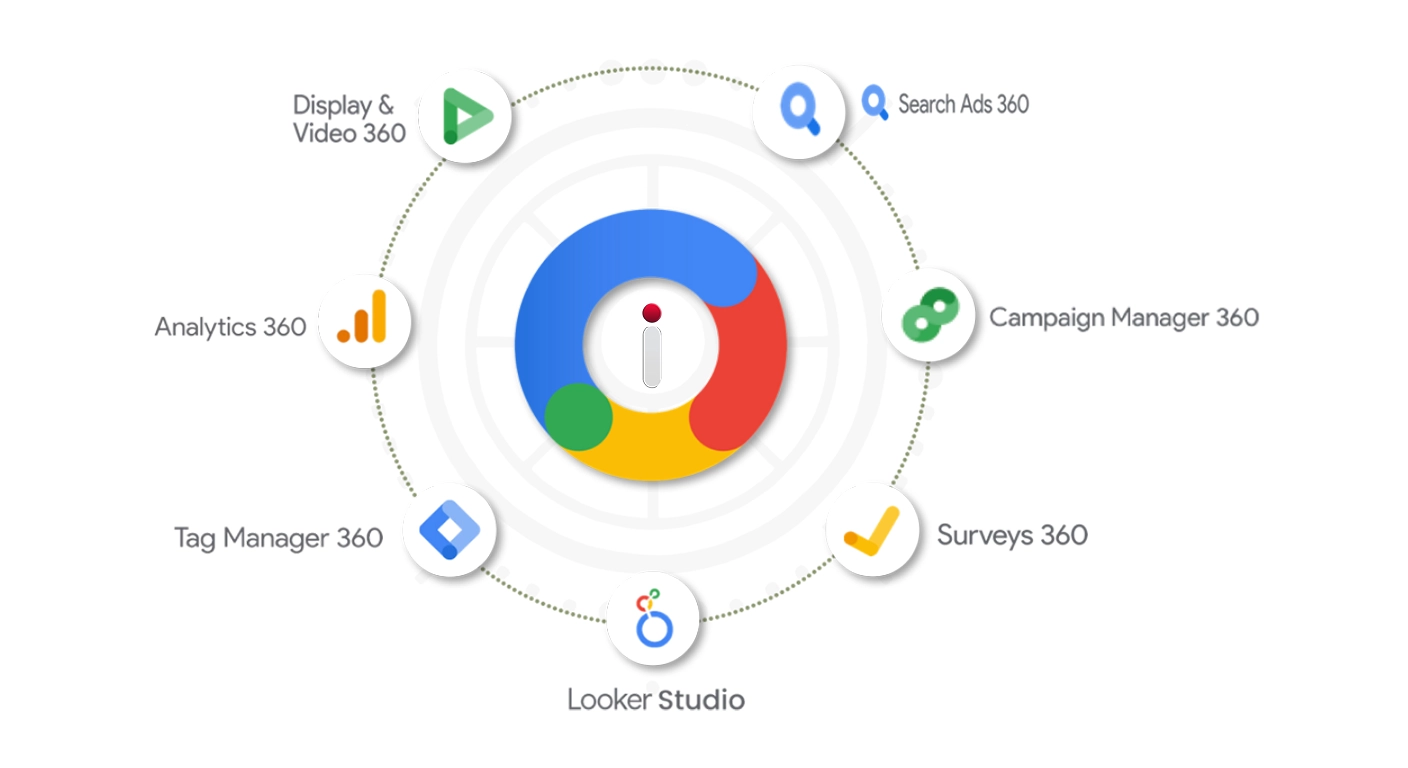Dijital pazarlamada başarıyı ölçmenin yolu verileri doğru analiz etmekten geçiyor. Ancak, her kampanya için web sitenize ayrı ayrı kod eklemek, hem zaman alıcı hem de hata riskini artıran yorucu bir süreç değil mi? İşte tam bu noktada Google Tag Manager (GTM) devreye giriyor. GTM, sitenize sürekli kod ekleyip çıkarmak zorunda kalmadan, tüm ölçümleme ve takip ihtiyaçlarınızı tek bir platformdan yönetmenizi sağlayan güçlü bir araçtır. Bu rehberde, GTM'nin teknik detaylarına derinlemesine dalacağız, gerçek hayattan çıkabilecek senaryoları inceleyeceğiz ve ölçümleme süreçlerinizi nasıl daha verimli hale getirebileceğinizi adım adım öğreneceğiz.
Google Tag Manager Nedir ve Neden Kullanmalısınız?
Google Tag Manager, web sitenize ve mobil uygulamalarınıza ölçümleme, takip ve analiz kodlarını tek bir platform üzerinden yönetmenizi sağlayan ücretsiz bir araçtır. Teknik ekiplerin ve pazarlamacıların hayatını kolaylaştırarak zaman tasarrufu sağlar, ancak bundan çok daha fazlasını sunar. GTM, modern dijital pazarlamanın karmaşık veri ihtiyaçlarını karşılamak için tasarlanmış bir çözümdür ve esnek yapısıyla dikkat çeker.
- Hızlı Entegrasyon: Kodlama bilgisine gerek kalmadan takip kodları yerleştirin. Örneğin, bir Google Analytics 4 (GA4) etiketini dakikalar içinde ekleyebilir, geliştiriciye bağımlılığı azaltabilirsiniz.
- Merkezi Yönetim: Tüm etiketleri tek panel üzerinden yönetin ve güncelleyin. Bir e-ticaret sitesinde Black Friday kampanyası için 10 farklı etiket kullanıyorsanız, hepsini GTM'de bir arada tutarak kaosu önlersiniz.
- Hata Azaltma: Etiketleri test ederek hataları minimize edin ve kullanıcı deneyimini iyileştirin. Yanlış yerleştirilmiş bir kodun dönüşüm verilerini çarpıtması gibi gerçek hayatta sıkça karşılaşılan sorunları GTM ile önleyebilirsiniz.
Gerçek hayatta, bir ajansın müşterisi için yeni bir kampanya başlattığını düşünelim. Geliştirici ekibi meşgulse, kod ekleme süreci haftalar sürebilir. GTM ile bu süre saatlere iner ve pazarlama ekibi kampanyayı hemen ölçümlemeye başlayabilir.
Adım Adım GTM Kurulumu
GTM'yi etkili bir şekilde kullanmak için kurulum sürecini doğru yapılandırmak kritik. İşte detaylı bir rehber:
1. GTM Hesabı ve Konteyner Oluşturma
- GTM'ye giriş yapın ve yeni hesap oluşturun. Birden fazla müşteriyle çalışan ajanslar için, her müşteri için ayrı bir hesap oluşturmak yerine tek bir hesap altında farklı konteynerler kullanmak daha pratiktir.
- Web sitesi için konteyner oluşturun ve verilen GTM kodunu sitenizin <head> ve <body> bölümlerine ekleyin. Teknik olarak, <head> içindeki kod asenkron çalışır (gtm.js), <body> içindeki noscript ise tarayıcıda JavaScript devre dışıysa çalışır. Örneğin, WordPress kullanıyorsanız, bu kodları bir eklenti (örneğin, Insert Headers and Footers) ile ekleyebilir veya tema dosyalarına (header.php ve footer.php) manuel olarak yerleştirebilirsiniz.
- Gerçek Hayat Senaryosu: Bir e-ticaret sitesinde GTM kodunun yalnızca <head>'e eklendiğini ve <body>'nin unutulduğunu varsayalım. JavaScript'i engelleyen kullanıcılar ölçümlenemez ve veri kaybı yaşanır. Bu yüzden her iki kodun da eksiksiz eklendiğinden emin olun.
2. Etiket (Tag) Yapılandırma
- Ölçümlemek istediğiniz aracı (örneğin, Google Analytics 4) seçin. GTM'nin yerleşik şablonları (GA4, Google Ads, Floodlight vb.) sayesinde yapılandırma basitleşir.
- Ölçümleme kodlarını (etiketleri) GTM üzerinden ekleyin. Örneğin, GA4 için bir "Configuration Tag" oluşturup Measurement ID'yi (G-XXXXXX) girerek temel izlemeyi başlatabilirsiniz.
- İzlemek istediğiniz etkinlikleri (sayfa görüntüleme, buton tıklama, form gönderimi vb.) belirleyin. Mesela, bir "Sepete Ekle" butonunun tıklanmasını izlemek için bir GA4 Event Tag oluşturabilir ve event adı olarak "add_to_cart" tanımlayabilirsiniz.
- Gerçek Hayat Senaryosu: Bir ajans, bir müşterinin "İletişim" formunu izlemek istediğinde, form gönderim kodunun yalnızca bir iframe içinde çalıştığını fark edebilir. Bu durumda, GTM'nin iframe içindeki olayları izlemek için ek bir JavaScript snippet'ine ihtiyaç duyulabilir.
3. Tetikleyiciler (Triggers) Tanımlama
- Etiketlerin hangi koşullarda tetikleneceğini belirleyin. GTM, "Page View", "Click", "Form Submission" gibi yerleşik tetikleyici türleri sunar.
- Örneğin, "Buton Tıklaması" tetikleyicisi oluşturarak kullanıcıların hangi butonlara tıkladığını ölçebilirsiniz. Teknik olarak, bir CSS seçicisi (örneğin, .add-to-cart) veya Click ID kullanarak belirli bir butonu hedefleyebilirsiniz.
- Gerçek Hayat Senaryosu: Bir kampanya sayfasında "Hemen Satın Al" butonunu izlemek isteyen bir marka, butonun dinamik bir ID'ye sahip olduğunu fark ederse, GTM'de "Click Classes" veya "Click Text" gibi alternatif koşullarla tetikleyiciyi yapılandırabilir.
4. Değişkenler (Variables) Kullanımı
- GTM içindeki verileri dinamik olarak toplamak için değişkenleri kullanın. Yerleşik değişkenler (Page URL, Click Element, Form ID) etkinleştirilerek başlayabilirsiniz.
- Örneğin URL, sayfa başlığı, kullanıcı davranışları gibi verileri bu değişkenlerle toplayıp analiz edebilirsiniz. Özel bir JavaScript değişkeni oluşturup dataLayer üzerinden "ürün fiyatı" gibi dinamik verileri çekebilirsiniz (örneğin, dataLayer.productPrice).
- Gerçek Hayat Senaryosu: Bir e-ticaret sitesinde ürün detay sayfasında fiyatların dinamik olarak değiştiği bir durumla karşılaşabilirsiniz. GTM'de bir Custom JavaScript Variable ile DOM'dan (örneğin, document.querySelector('.price').innerText) fiyatı çekerek dönüşüm değerini GA4'e dinamik olarak gönderebilirsiniz.
GTM ile Neler Ölçebilirsiniz?
GTM, basit metriklerden karmaşık kullanıcı davranış analizlerine kadar geniş bir ölçümleme yelpazesi sunar:
- Temel Kullanıcı Etkileşimleri: Sayfa görüntüleme, tıklama, form doldurma gibi temel metrikler. Örneğin, bir blog sitesinde "Devamını Oku" tıklamalarını izleyerek kullanıcı ilgisini ölçebilirsiniz.
- Dönüşüm Takibi: Ürün satın alma, form gönderimi gibi değerli dönüşümler. GA4 ile bir "purchase" eventi oluşturup, ürün ID'si, miktarı ve gelir gibi parametreleri ekleyebilirsiniz.
- Kullanıcı Davranışı Analizi: Kullanıcıların sitenizde nasıl gezdiğini, hangi içeriklerle etkileşime geçtiğini ve hangi içeriklerin performansının yüksek olduğunu analiz edebilirsiniz. Mesela, bir scroll tracking tetikleyicisiyle kullanıcıların bir makalenin %75'ini okuyup okumadığını ölçebilirsiniz.
- Gerçek Hayat Senaryosu: Bir SaaS şirketi, kullanıcıların deneme hesabı oluşturma formunu doldurmadan önceki davranışlarını anlamak isteyebilir. GTM ile formun üzerindeki "Fiyatlandırma" linkine tıklamaları izleyerek, bu tıklamaların dönüşüm oranını nasıl etkilediğini analiz edebilirsiniz.
GTM'nin Sağladığı Performans Avantajları
GTM, yalnızca kolaylık değil, aynı zamanda performans odaklı avantajlar sunar:
- Hızlı Yüklenme: GTM, site performansını optimize ederek takip kodlarının hızlı yüklenmesini sağlar. Teknik olarak, GTM'nin asenkron yapısı (gtm.js), sayfa yüklenmesini engellemeden etiketleri çalıştırır. Ancak, çok fazla etiket eklenirse (örneğin, 50+), performans düşebilir; bu yüzden etiketleri optimize etmek gerekir.
- Daha İyi Veri Güvenliği: Server-side tagging gibi gelişmiş yöntemlerle kullanıcı verilerini daha güvenli hale getirir. Server-side tagging, etiketlerin tarayıcı yerine bir Google Cloud sunucusunda çalışmasını sağlar, böylece reklam engelleyiciler (örneğin, uBlock) verileri engelleyemez ve çerez bağımlılığı azalır.
- Gerçek Zamanlı Düzenlemeler: Etiket güncellemelerini hızlı ve kolay şekilde yayınlayabilirsiniz. Örneğin, bir kampanya bitiminde dönüşüm etiketini devre dışı bırakmak saniyeler alır.
- Gerçek Hayat Senaryosu: Bir perakende markası, Black Friday sırasında site trafiğinin %300 arttığını fark ederse, GTM'nin "Preview Mode"u ile yeni etiketleri test edip anında yayına alabilir. Ancak, server-side tagging kullanılmazsa, reklam engelleyiciler dönüşüm verilerinin %20'sini gizleyebilir.
En İyi Uygulamalar ve İpuçları
GTM'yi maksimum verimle kullanmak için şu teknik önerilere dikkat edin:
- Düzenli olarak GTM içindeki etiketlerinizi test edin ve doğrulayın. GTM'nin "Debug Mode" ve "Preview" araçlarıyla her etiketin doğru tetiklendiğini kontrol edin. Örneğin, bir form gönderim etiketinin yalnızca başarılı gönderimlerde çalışmasını sağlayın.
- Farklı ekiplerin ihtiyaçlarına göre ayrı çalışma alanları (workspaces) oluşturun. Büyük bir ajans, bir müşterinin SEO, PPC ve içerik ekipleri için ayrı workspaces oluşturarak çakışmaları önleyebilir.
- Etiket isimlendirme standartları kullanarak karmaşayı önleyin ve yönetimi kolaylaştırın. Örneğin, "GA4 – PageView – 2025-03", "Ads – Conversion – Checkout" gibi yapılandırılmış isimler kullanın.
- Server-side tagging kullanımını değerlendirerek, daha yüksek performans ve veri doğruluğu elde edin. Gerçek hayatta, bir e-ticaret sitesinde çerez reddetme oranı %30'a ulaşırsa, server-side tagging ile bu kaybı %10'a düşürebilirsiniz.
- Ek İpucu: GTM'de "Version History"yi düzenli kontrol edin. Bir etiket yanlışlıkla silinirse, önceki bir versiyona geri dönebilirsiniz. Ayrıca, "Data Layer" kullanımını derinleştirin; örneğin, bir kullanıcı "VIP" segmentindeyse bunu dataLayer.vipStatus ile GA4'e göndererek segmentasyon yapabilirsiniz.
Google Tag Manager, web sitenizin ölçümleme ve takip süreçlerini basitleştirerek teknik ekiplerin iş yükünü hafifletir ve verilerinizi çok daha etkili yönetmenizi sağlar. GTM sayesinde hem kampanya performansınızı artırabilir hem de ekip içi koordinasyonu güçlendirebilirsiniz. Gerçek hayatta, bir ajansın müşterisi için yanlış yapılandırılmış bir etiket, dönüşüm verilerini %50 eksik gösterebilir; GTM bu riski ortadan kaldırır. Ajans olarak müşterilerinize değer katmak istiyorsanız, ölçümleme altyapınızda GTM'yi etkin kullanmanızı kesinlikle öneriyoruz! Teknik detaylara hâkimiyet ve proaktif bir yaklaşımla, GTM dijital pazarlama stratejinizi bir üst seviyeye taşıyabilir.